提示游戏环境异常怎么解决 提示游戏环境异常解决方法
发布时间:2017-07-17 15:01:58作者:知识屋
提示游戏环境异常怎么解决 提示游戏环境异常解决方法 我们的生活中越来越离不开电脑,但在使用电脑的过程中总会遇到各种各样的问题。知识屋致力于给电脑小白朋友们介绍一些简单常用问题的解决方法,这次给大家介绍的是提示游戏环境异常解决方法。
1、检查是不是最近更改过用户名,如果最近更改过用户名的话,那么游戏的运行环境就改变了,很有可能就会进不去,如果想要玩游戏,就改回原来的用户名;打开控制面板,点击添加或删除用户账户;
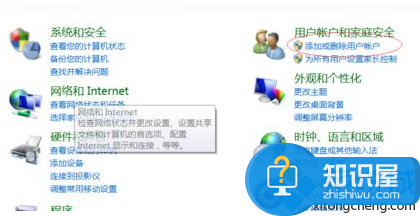
2、给成原始账户Adminstrator或者改成adminstrator试一试;
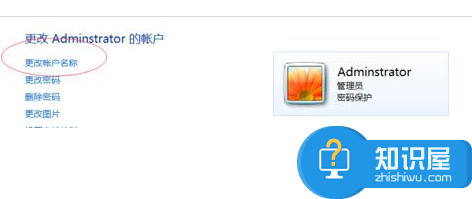
3、如果还是不行,可以下载杀毒软件全盘查杀有没有病毒,或者重新安装一下游戏,最后都不行的话,建议重新安装系统!·
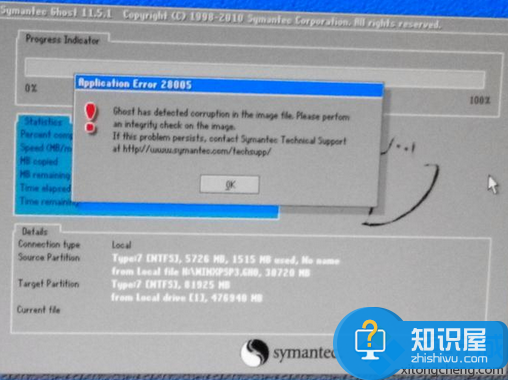
以上就是为您介绍的提示游戏环境异常解决方法,有兴趣的朋友可以试试以上方法,这些方法简单容易上手,希望对解决大家的问题有一定的帮助。
(免责声明:文章内容如涉及作品内容、版权和其它问题,请及时与我们联系,我们将在第一时间删除内容,文章内容仅供参考)
知识阅读
软件推荐
更多 >-
1
 8款全3500左右笔记本推荐 2015适合女生的笔记本推荐
8款全3500左右笔记本推荐 2015适合女生的笔记本推荐2015-08-21
-
2
如何禁用笔记本键盘输入?怎么关闭笔记本键盘
-
3
怎么辨别小米平板真假 小米平板防伪码真假查询教程
-
4
笔记本外放没声音怎么办
-
5
笔记本电脑喇叭没有声音,插上耳机有声音
-
6
[教程]如何给笔记本安装系统
-
7
哪款笔记本玩游戏好 2013高端游戏笔记本推荐
-
8
抖动花屏怎么办 笔记本屏幕闪烁解决
-
9
笔记本外接麦克风没有声音怎么办
-
10
笔记本B面(屏幕)拆解速成攻略



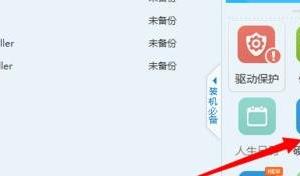
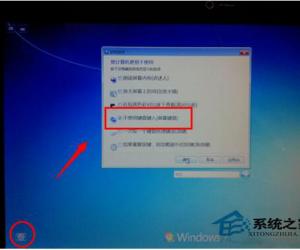




















![[教程]如何给笔记本安装系统](http://file.zhishiwu.com/allimg/120426/2100105Z4-0-lp.jpg)
























